Word2010 Insert键切换插入和改写模式
摘要:在Word2010文档窗口中,用户不仅可以在“Word选项”对话框状态栏选择“插入”和&ld...
在Word2010文档窗口中,用户不仅可以在“Word选项”对话框状态栏选择“插入”和“改写”模式,还可以使用Insert键切换“插入”和“改写”编辑模式。要想使用Insert键,必须在“Word选项”对话框中启用该功能,操作步骤如下所述:
第1步,打开Word2010文档窗口,依次单击“文件”→“选项”按钮,如图1所示。
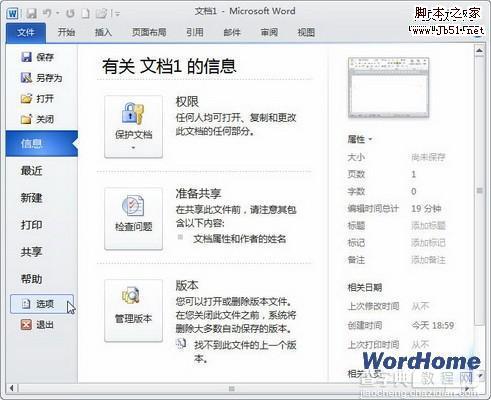
图1 单击“选项”按钮
第2步,在打开的“Word选项”对话框中,切换到“高级”选项卡,在“编辑选项”区域选中“用Insert控制改写模式”复选框,并单击“确定”按钮,如图2所示。
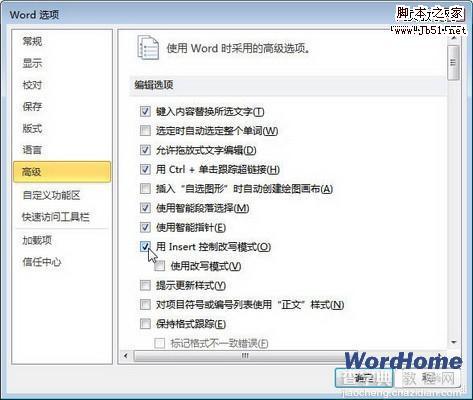
图2 选中“用Insert控制改写模式”复选框
通过上述设置,即可使用Insert键切换“插入”和“改写”编辑模式。
【Word2010 Insert键切换插入和改写模式】相关文章:
★ 如何在Word2010中设置SmartArt图形文本版式
★ 怎样在Word2010编辑器中创建包含导数符号运算的公式
★ Word2007插入自选图形时自动创建绘图画布的图文步骤
上一篇:
Word2007 文档防止字体变样
